Introduzione
In questo documento viene descritto come creare un Advanced Custom Detection (ACD) in Cisco Secure Endpoint.
Premesse
Talos Intelligence ha pubblicato un BLOG il 14 gennaio 2020 in risposta a Microsoft Patch Tuesday Vulnerability Disclosures.
Aggiornato il 15 gennaio: È stata aggiunta una firma ACD per AMP che può essere utilizzata per rilevare lo sfruttamento di CVE-2020-0601 mediante lo spoofing dei certificati mascherati da autorità di certificazione del codice Microsoft ECC: https://blog.talosintelligence.com/2020/01/microsoft-patch-tuesday-jan-2020.html.
Firma del file trovato nel BLOG TALOS da utilizzare nell'ACD:
Prerequisiti
Requisiti
Nessun requisito specifico previsto per questo documento.
Componenti usati
Le informazioni fornite in questo documento si basano sulle seguenti versioni software e hardware:
- Cisco Secure Endpoint Cloud Portal
- ACD
- Blog TALOS
Le informazioni discusse in questo documento fanno riferimento a dispositivi usati in uno specifico ambiente di emulazione. Tutti i dispositivi utilizzati sono stati avviati con una configurazione ripristinata ai valori predefiniti. Se la rete è operativa, valutare attentamente eventuali conseguenze derivanti dall'uso dei comandi.
Crea elenco di rilevamento personalizzato avanzato
Ora, creiamo l'ACD per farla corrispondere.
Passaggio 1. Passare a Secure Endpoint Portal > Outbreak Control > Advanced Custom Detection, come mostrato nell'immagine.
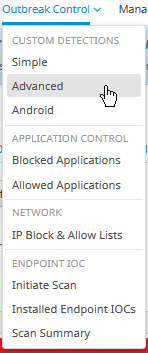
Passaggio 2. Iniziare con un nome per il set di firme CVE-2020-0601 come mostrato nell'immagine.
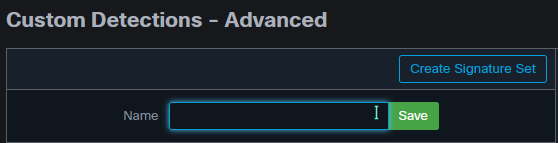
Passaggio 3. Quindi, modificare il nuovo set di firme e aggiungere la firma. Win.Exploit.CVE_2020_0601:1:*:06072A8648CE3D020106*06072A8648CE3D020130.

Passaggio 4. Selezionare Crea database dal set di firme e il database è stato creato.
Passaggio 5. Applicare il nuovo set di firme a un criterio, fare clic su Modifica> Controllo epidemie > Rilevamenti personalizzati > Avanzate come mostrato nell'immagine.
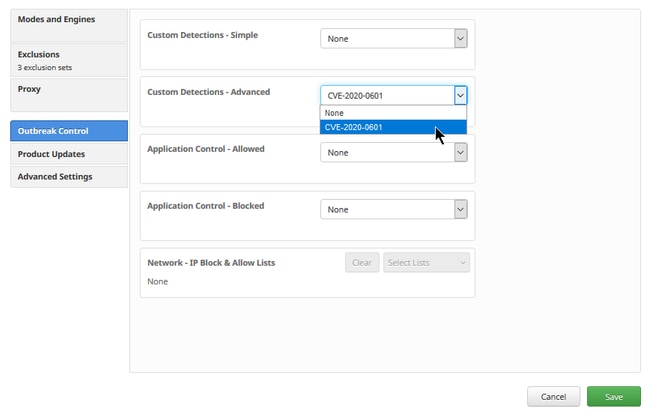
Passaggio 6. Salvare il criterio e sincronizzarlo nell'interfaccia utente del connettore come mostrato nell'immagine.
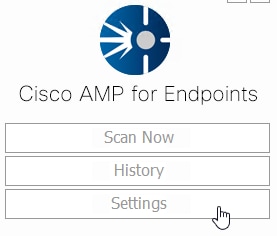
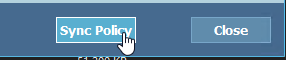
Passaggio 7. Cercare nella directory C:\Program Files\Cisco\AMP\ClamAV una nuova cartella Signature creata quel giorno, come mostrato nell'immagine.


Informazioni correlate
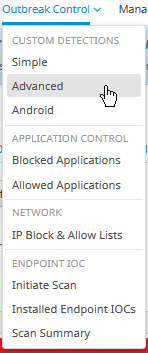
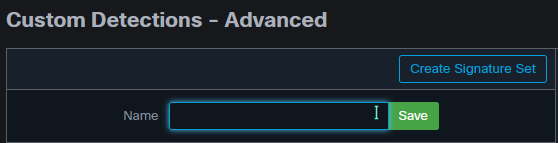

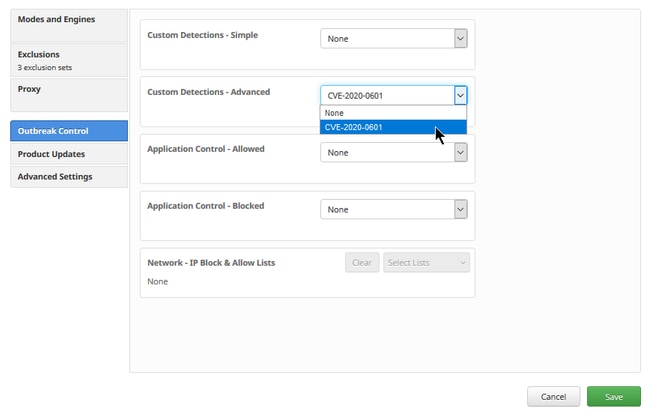
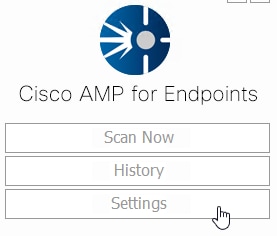
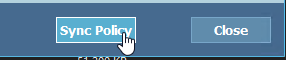


 Feedback
Feedback